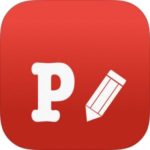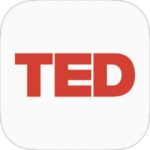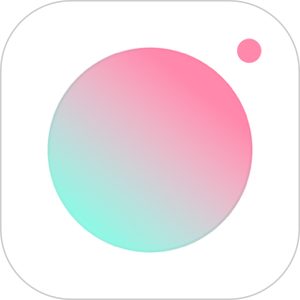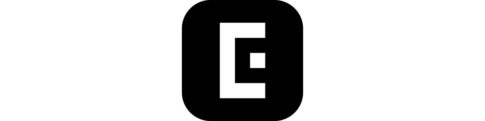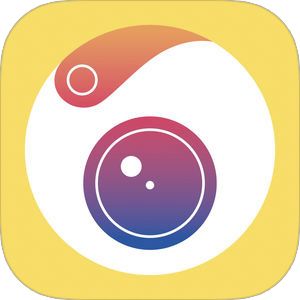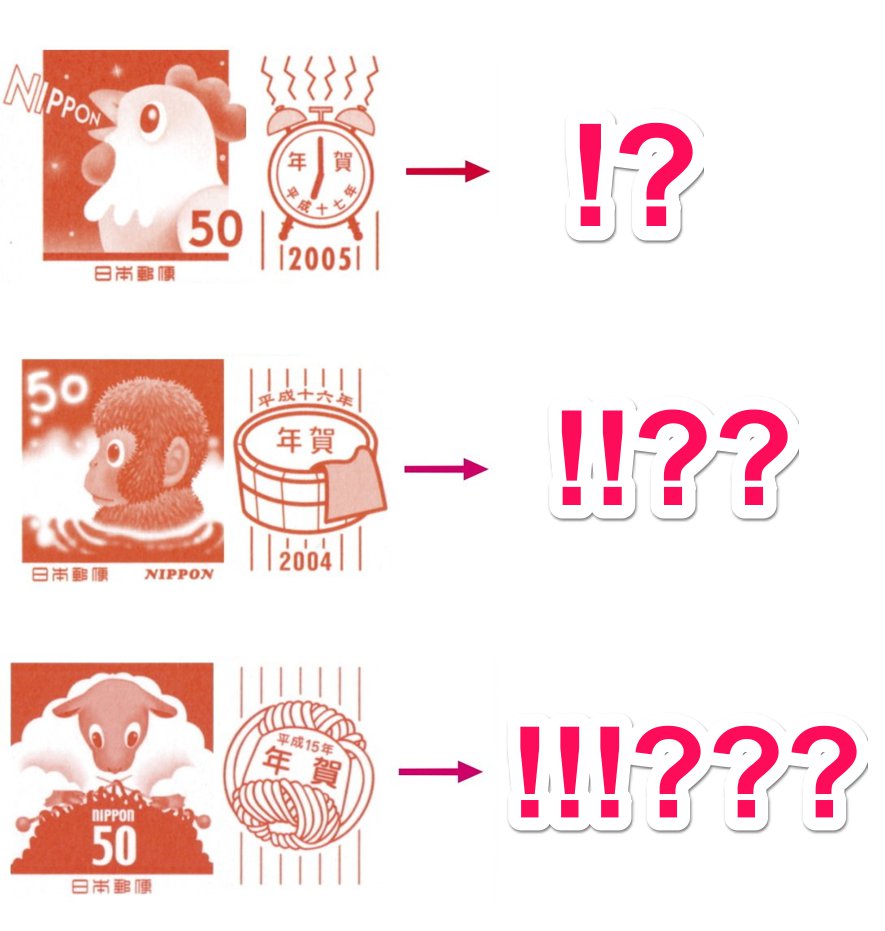既にとうの昔に当たり前になっているアプリでの画像加工もあまたあるアプリが世にリリースされ、それぞれが独自の進化を遂げています。
今回は、今までアプリ提供者がアプリ内に実装することでしか実現ができなかった加工アプリ内でフォントの種類を増やすことをネットに落ちているフォントファイルを取り込むことにより実現できるアプリがありましたのでご紹介します。
それがこの「Phonto」というアプリ」

機能は非常にシンプルで写真に対し任意のフォントで文字入れを行うことがメインのアプリ。
それでは以下にて「お気に入りのフォントを見つける」→「文字入れするところ」までのフローを説明したいと思います。
▽「Phonto」で入れた文字を「文字消し」する方法はこちら。
Zip配布をしているフォントサイトへアクセス
まずは、フォントを配布しているサイトにアクセスしましょう。
フォントの量、質、見やすさ的に下記のサイトがオススメ。
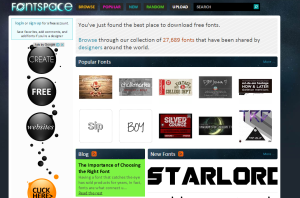
今回はサンプルとして、手書きペンタッチで可愛げのある「CookieMonster font」をインストールしたいと思います。
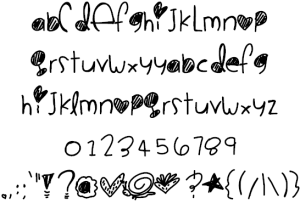
Phontoへインストール
まず、Safariで先ほどのページを開きます。
このページで下記のように「Download」というボタンがありますので、
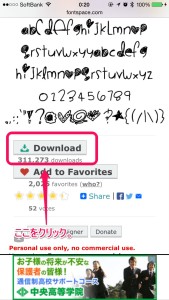
ここクリックすると下記のような画面が表示されます。
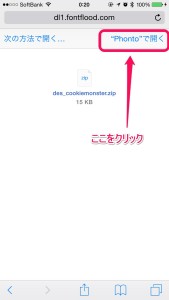
ここで”Phonto”で開くを選択すると、
Phonto(インストールされていれば)が起動し、自動的にインストール画面へ移動します。
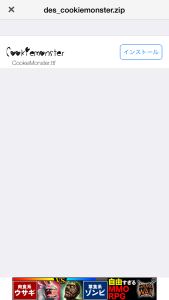
これでフォントファイルの取り込みは完了!非常に簡単ですねw
フォント選択で『Myフォント』を選択
次に通常の画像編集画面にて、文字(今回の場合はアルファベットのフォントなので英単語を打ちましょう)を入力します。
適当に入力したら「フォント」を選択してフォント選択画面を表示させましょう。
そこに「Myフォント」というタブがあるのでタップすると、先ほどインストールしたCookieMonster fontが表示されます。
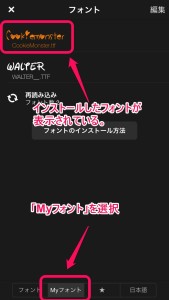
インストールしたフォントが使える!
インストールしたフォントを選び文字装飾を行い完成です!

まとめ
今まで色んなカメラアプリが内蔵フォントで一生懸命フォントを追加してきたのに対して、Phontoの場合、ネット上に存在するありとあらゆるフォントが取り込めますので、選択が無限に広がりますね!
今度はおすすめのフォントについてのリンク集を作成したいと思います!